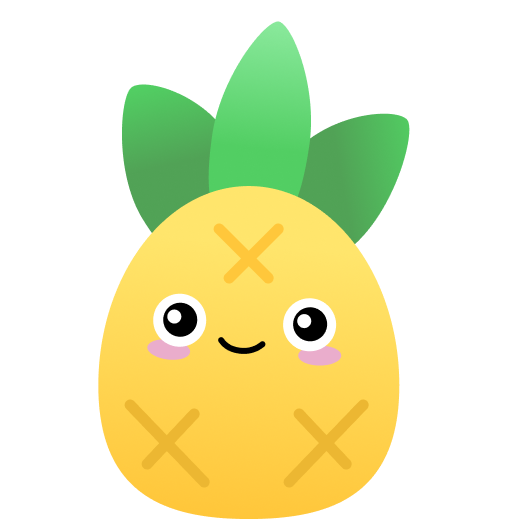上节课我们学习了Janus 插件相关的一些基础知识,接下来我们将进行 VideoCall插件的实战,以及用它实现三个比较重要且常用的功能:点对点的视频通话、媒体控制、网速监控。
点对点视频通话
视频通话的步骤和我们生活中遇到的一样,都是先呼叫,然后等对方应答,对方同意之后我们再继续推送自己的视频流等信息。这些步骤在前面的第一种架构中,我们都是通过自己的 Socket 信令服务器完成对应事件的。但是,现在我们有了 Janus 网关服务之后,这些所有的事件通知,网关都会替我们完成转发,而我们只需要关注页面上对应步骤中的展示逻辑即可。
我们继续看看 Janus 是如何替我们完成这些操作的。
网关中注册用户信息
通话的前提是你要知道对方在当前系统的用户名,同时别人也要能在系统中找到你,因此在呼叫开始之前,我们要做的就是注册我们自己的标识信息到当前 Janus 网关中。
registerUser(){
var register = { request: "register", username: this.username };
videoCallPluginHandle.send({ message: register });
}注册成功会打印如下:
如果重复注册则提示:
当然,被呼叫方同样也需要注册到当前的 Janus 网关中,否则就会遇到下面的提示:
如果注册完成,就可以开始正式通话流程了。
网关中通话流程响应
呼叫。 呼叫的代码也很简单(有些参数在下面还是给大家解释下):
recv: true/false。是否还应接收音频或视频,如果 false,则代表仅发送不接收,可以用于直播 。type:指定某一类媒体 。音频(audio) /视频(video)/数据通道 (data),这个数据通道就是我们前面课程中学到的Datachannel。simulcast: true/false。 对于视频,该轨道是否应该使用联播,这个我们当前课程中用的少,可以不用考虑,当然这也是 Janus 的一大核心优势,深入研究的的同学,可以在留言区或者社群一起讨论下。capture: 指定媒体设备。 true 则代表使用默认设备,这个设备实际上就是你本地所能加载到的摄像头或者麦克风的 DeviceId 参数,而我们描述时,为了具象化,则直接使用设备代称。具体指定参数:{ deviceId: { exact: videoDeviceId } }。
call(){
const that = this
videoCallPluginHandle.createOffer({
//双向语音视频+datachannel
tracks: [
{ type: 'audio', capture: true, recv: true },
{ type: 'video', capture: true, recv: true, simulcast: false},
{ type: 'data' },
],
success: function(jsep) {
console.log("SDP协商信息", jsep);
//这里指定对方的用户名即可
var body = { request: "call", username: that.targetUserName };
videoCallPluginHandle.send({ message: body, jsep: jsep });
},
error: function(error) {
console.log("呼叫异常",error)
}
});
},呼叫方响应。在此环节大家可以按照自己的业务逻辑展示对应信息 。
被呼叫方响应。
被叫方应答。
我们可以在上面截图中看到,在呼叫后,被叫方直接收到信息了,我们中间没有任何其他操作对吧,这就是网关的神奇之处。同时,所有的这些事件都会有回调,我们可以通过这些事件回调处理业务逻辑。比如呼叫后,我们可以在回调中监听到是否呼叫成功,如果成功我们应该弹出什么窗口,被呼叫弹出什么窗体等等。
继续被叫方这一端,在收到 incomingcall事件后,被叫方要操作接听还是拒绝,如果拒绝,则对方就会收到挂断事件,进而结束呼叫。但是如果被叫方接听呢?请看下面代码:
这部分代码截图比较清晰,具体代码大家可以到仓库看到。看截图代码,首先被叫方创建了信令的应答,然后通过全局句柄(pluginHandle)发送给对方,而参数 body 中就是信令。在这里我们能直观地感受到,除了基础事件被网关替我们默默操作之外,其他的 WebRTC 流程 , 实际上也是要我们手动实现的,但是也并不复杂,从第一节课到现在,这个流程我们已经熟悉得不能再熟悉了。
被叫方接听后,呼叫端也会收到已接听的事件,此时代表我们双方就可以通话了,比如监听到对方的媒体流后显示在界面上的操作。这里我们再提一下监听事件,虽然上节课我们对 VideoCall 回调函数详解中有讲到,就是下面的部分代码:
onlocaltrack: function(track, added) {
// 本地媒体流发布后可以监听
console.log("本地媒体",track,added)
},
onremotetrack: function(track, mid, added) {
// 远端媒体流
console.log("远程媒体",track,mid,added)
},接收远程媒体流 , 收到流之后,将媒体流绑定到对应的 DOM 元素即可。
需要注意的是,我们在接收到媒体流之后,拿到的流的分辨率也是五花八门,因此在设置样式上,可以将 Video 标签设置为填充(object-fit:fill),这样子即使不同分辨率流过来,最终展示效果都取决于外层容器,以防影响到全局展示样式。
setDomVideoTrick(domId,trick){
let video = document.getElementById(domId)
let stream = video.srcObject
if(stream){
stream.addTrack(trick)
}else {
stream = new MediaStream()
stream.addTrack(trick)
video.srcObject = stream
video.controls = false;
video.autoplay = true;
// video.muted = false
// video.style.width = '100%'
// video.style.height = '100%'
}
}媒体控制
这是本节课的第二个话题,所谓媒体控制就是对我们发送出去的媒体做出变更、暂停、恢复等操作。
上一节我们在通过客户端 SDK 初始化插件时提到过一个叫做句柄的东西(pluginHandle),实际上在使用 Janus 的网关的过程中,所有的主动或者被动性操作都是可以通过它来实现,媒体控制也是一样的。
在具体操作之前,我们先看官方 API:
{
"request" : "set",
"audio" : true|false,
"video" : true|false,
"bitrate" : <numeric bitrate value>,
//其余省略......这节课暂时用不到
}- audio:音频控制。
- video:视频控制。
- bitrate:比特率设置。
上面三个参数就是我们本节课要实战的,其他的参数暂时不深入探究。有了官方 API,那么我们的代码层面控制按照 API 就可以了,接下来就是实战:
音频或视频控制设置
//视频控制
this.videoStatus = !this.videoStatus
videoCallPluginHandle.send({ message:
{ request: "set", video: this.videoStatus},
});
//音频控制
this.audioStatus = !this.audioStatus
videoCallPluginHandle.send({ message:
{ request: "set", audio: this.audioStatus},
});比特率设置
大家在实际的使用场景中,肯定是要针对当前客户端的网络状况来设置,如果网络状况较差或者用户的流量不是很多,则可以设置得相对较小一点。
videoCallPluginHandle.send({ message:
{ request: "set", bitrate: 400*1000 },
});演示
流量速率监控
在视频通话过程中,媒体流量的监控不仅仅可以将会话过程中的媒体传输信息以最直观的方式给用户展示出来,同时也可以利用监控到的传输速率优化通话质量,用户端可以直接动态调整媒体发送的速率。
流量实时监控也离不开我们一直提到的句柄(pluginHandle),具体监控代码如下:
getBitrate(){
//句柄判断 实时输出当前传输速率
if(videoCallPluginHandle){
console.log(videoCallPluginHandle.getBitrate())
}
},当然你要使用上面代码的前提同样是已经和对方建立连接,已经通过 Janus 网关打通会话过程。
本节课相关源码
课后题
- 前面的媒体控制部分,我在页面上并没有将比特率设置的动态变更代码写出来,仅留了静态设置的代码,大家可以改造下,让其支持动态输入设置。
- 前面动态获取到网速之后,如果你是前端的话,可以将其和网页上的水晶球结合在一起,类似你桌面上动态展示的实时网速。